远程桌面连接软件最新推荐
Windows 7,中文名称视窗7,是由微软公司(Microsoft)开发的操作系统,内核版本号为Windows NT 6.1。Windows 7可供家庭及商业工作环境:笔记本电脑 、平板电脑 、多媒体中心等使用。和同为NT6成员的Windows Vista一脉相承,Windows 7继承了包括Aero风格等多项功能,并且在此基础上增添了些许功能。
我们都知道远程桌面连接可以帮我们做很多事,如收发邮件了,查看报表了,进行用户管理了,进系统维护更新了, 就像实际操作那台电脑一样,下面,小编就向大家推荐一款专门针对企事业机关单位进行远程桌面连接设计为用户远程办公、监控、远程协助提供了方便的远程桌面连接软件TeamViewer。
TeamViewer远程控制软件是一款专业的远程桌面连接软件,安装只需几秒、操作简单方便。完美的界面设计、强大的监控功能、稳定的系统平台,满足了客户实现远程桌面连接的需求。下面,小编就跟大家介绍远程桌面连接软件的操作。
远程桌面连接软件
下载适合你系统的TeamViewer版本

连接软件图解详情-1
打开运行TeamViewer工具
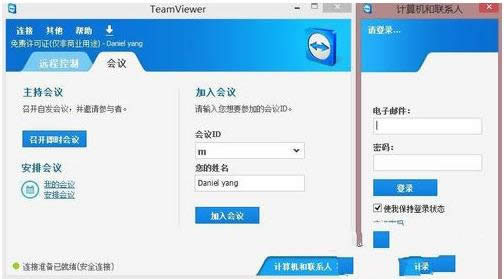
连接软件图解详情-2
点击注册按钮,弹出注册向导
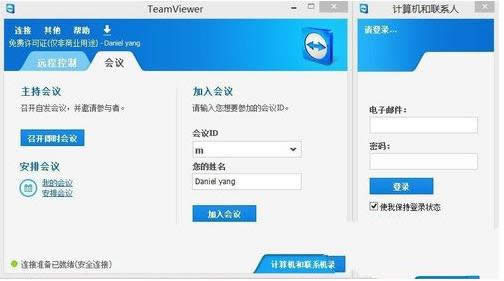
远程图解详情-3
输入相关信息,点击“下一步”
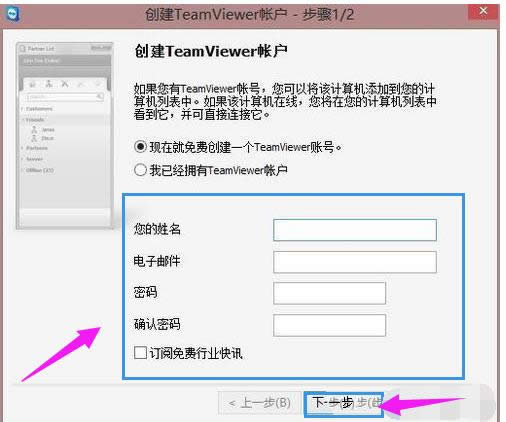
连接软件图解详情-4
在注册向导的第二步会提示您添加本计算机,需要设置账号密码
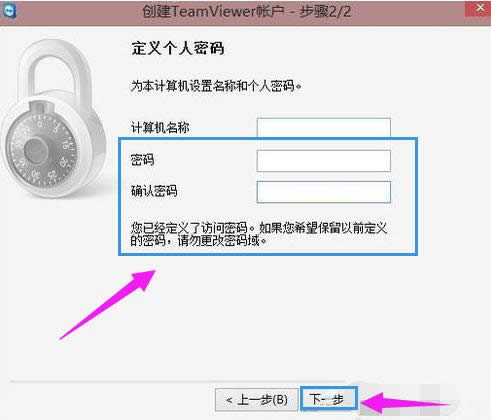
软件图解详情-5
登陆,注册成功之后,会自动登陆
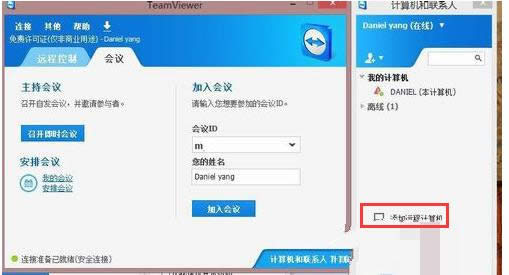
远程图解详情-6
也可以手动添加一台计算机到你的远程控制列表
点击“右上角的人性图标”
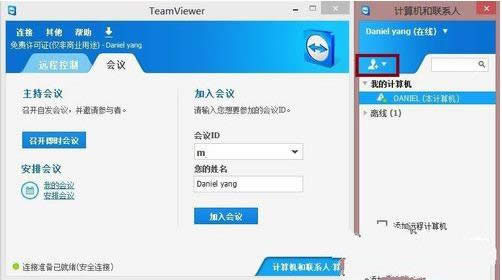
远程桌面图解详情-7
选择“添加远程计算机”
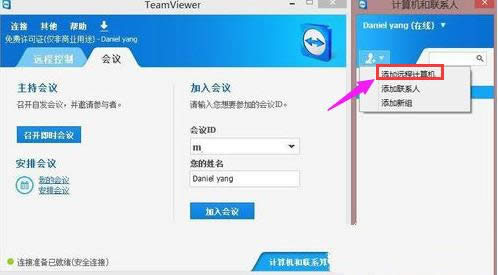
连接软件图解详情-8
输入账号和密码,
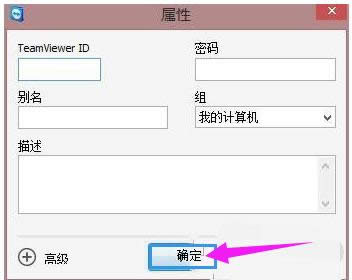
远程桌面图解详情-9
如果想远程控制另一台电脑,那么只需要把那台电脑添加到你的计算机列表里边,
选项会有两个:提示和使用密码,提示确认,
那么被控电脑会给出提示,而使用密码则直接连接控制
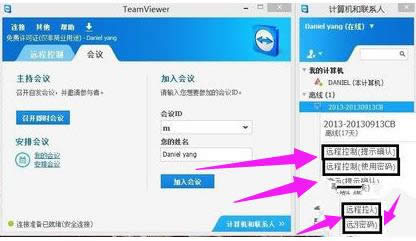
远程桌面图解详情-10
以上就是远程桌面连接软件TeamViewer的使用流程了。
Windows 7简化了许多设计,如快速最大化,窗口半屏显示,跳转列表(Jump List),系统故障快速修复等。Windows 7将会让搜索和使用信息更加简单,包括本地、网络和互联网搜索功能,直观的用户体验将更加高级,还会整合自动化应用程序提交和交叉程序数据透明性。
……